PPT制作文字逐个跳动进入效果
1、首先我们打开我们的电脑,然后在电脑桌面上找到我们相应的PPT文件,点击右键打开我们的PPT即可
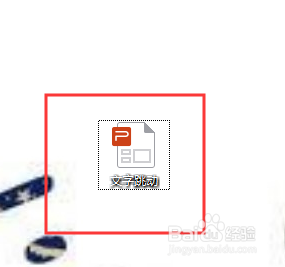
2、找到菜单栏上的“插入”,点击“插入”选择“文本框”,然后再输入我们需要编辑的内容就可以啦。


3、例如:百度经验四个大字进行文字跳动效果,首先对“百”字进行操作,点击“百”,选择“动画”然后点击“自定义动画”即可
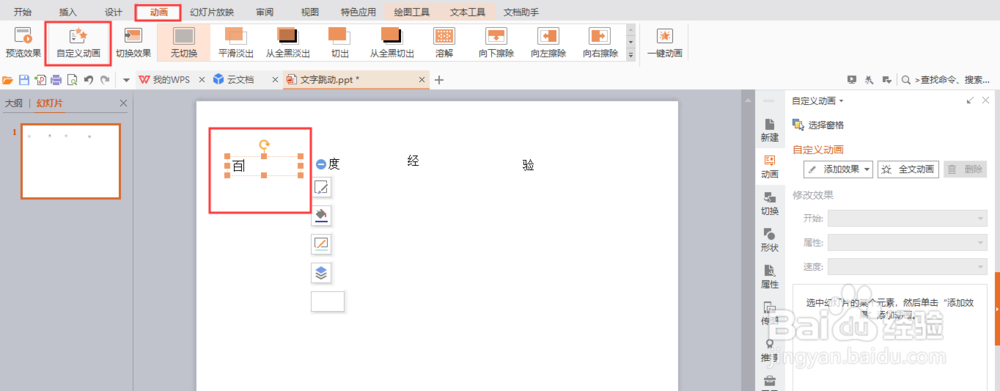
4、然后点击右侧的“添加效果”,选择“进入”然后再选择“飞入”,最后选择“方向”,方向的选择为“自左侧”就可以啦

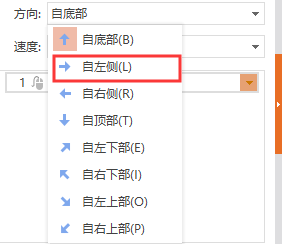
5、继续添加效果,点击右侧的“添加效果”,选择“动作路径”,点击“绘制自定义路径”,然后选择“曲线”,最后在开始这里:选择之前,速度:选择慢速即可,依照第一个“百”的步骤,制作其他三个“度”“经”“验”文本框的效果同理,以上即可完成
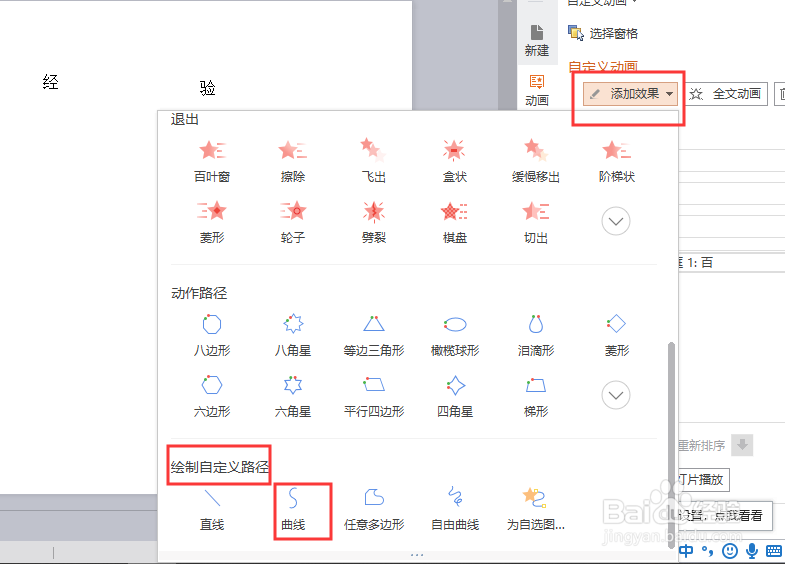
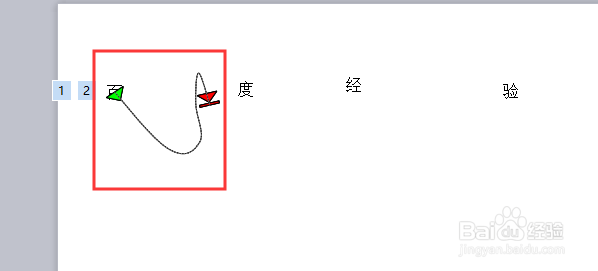
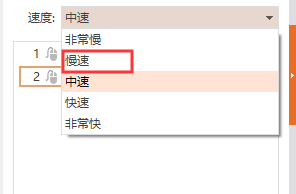
1、PPT制作文字逐个跳动进入效果:
1.打开PPT
2.点击“插入”
3.点击“文本框”,输入相应内容
4.点击第一个文本框进行操作
5.选择“动画”
6.点击“自定义动画”
7.点击右侧的“添加效果”,选择“进入”
8.再选择“飞入”
9.选择“方向”,为“自左侧”
10.点击右侧的“添加效果”,选择“动作路径”
11.点击“绘制自定义路径”
12.选择“曲线”
13.在开始这里:选择之前,速度:选择慢速即可
声明:本网站引用、摘录或转载内容仅供网站访问者交流或参考,不代表本站立场,如存在版权或非法内容,请联系站长删除,联系邮箱:site.kefu@qq.com。
阅读量:46
阅读量:181
阅读量:108
阅读量:193
阅读量:161